如何解决win10系统睡眠后不能唤醒问题
现在大部分电脑都是win10系统,有些用户遇到了睡眠后不能唤醒问题,想知道如何解决,接下来小编就给的大家介绍一下具体的操作步骤。
具体如下:
1. 首先第一步先按下【win+i】快捷键打开【设置】窗口,接着根据下图所示,点击【系统】选项。
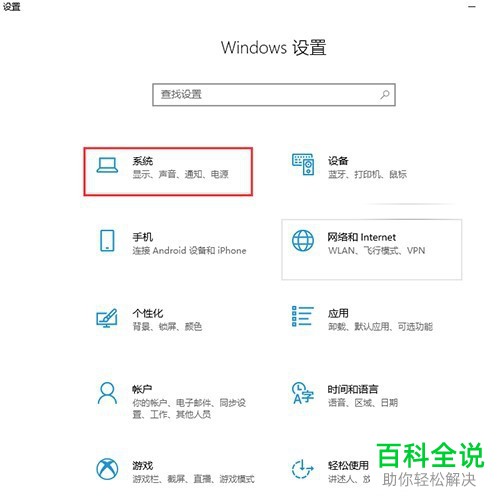
2. 第二步进入【系统】页面后,根据下图所示,先点击【电源和睡眠】,接着点击【其他电源设置】选项。
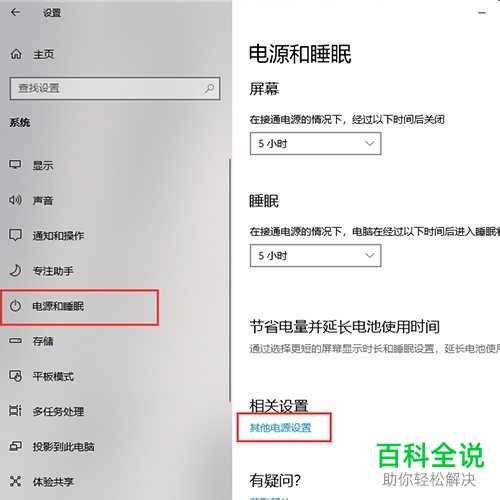
3. 第三步进入【电源选项】页面后,根据下图所示,点击左侧【更改计算机睡眠时间】。
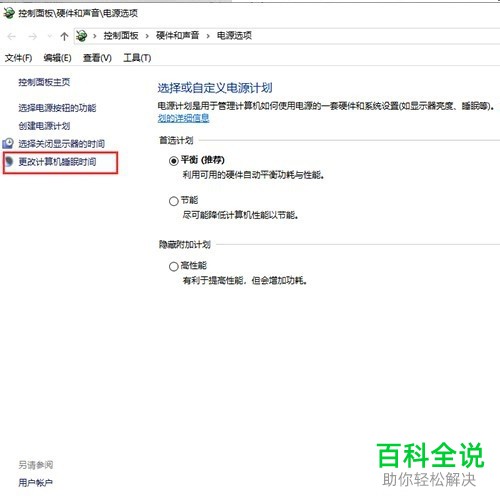
4. 第五步进入【编辑计划设置】页面后,根据下图所示,点击【更改高级电源设置】选项。
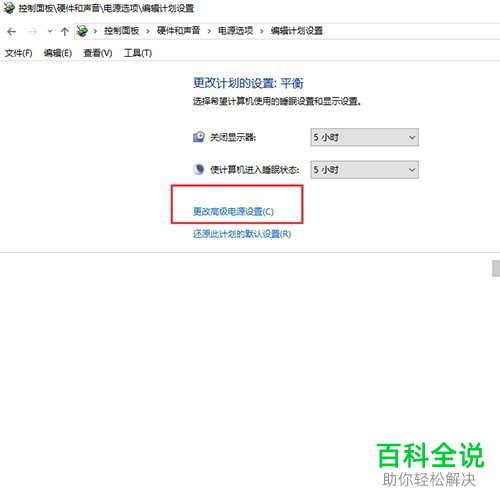
5. 第五步在弹出的窗口中,根据下图所示,先点击【睡眠】,接着将【允许使用唤醒定时器】设置为【启用】。
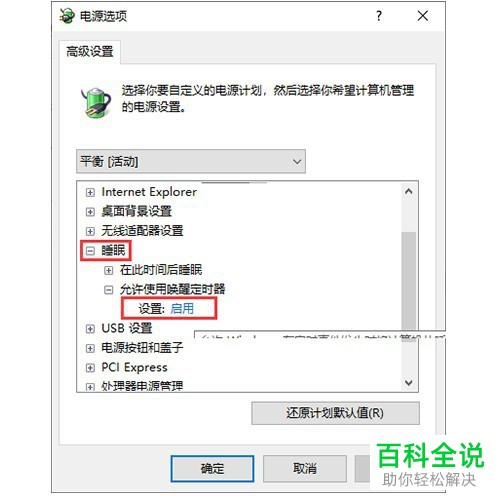
6. 第六步根据下图所示,按下【win+x】快捷键打开【设备管理器】窗口。
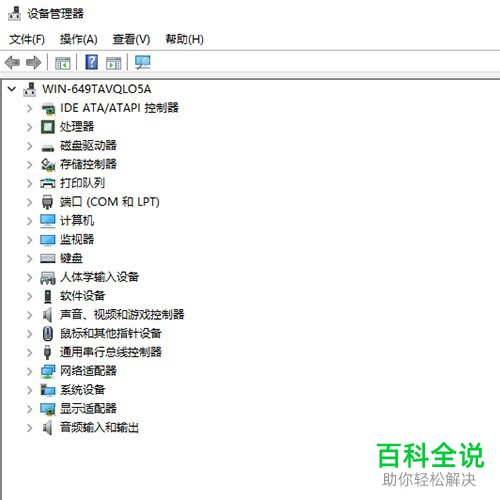
7. 最后先点击【键盘】,接着双击【HID Keyboard Device】,然后找到并勾选【允许此设备唤醒计算机】即可。
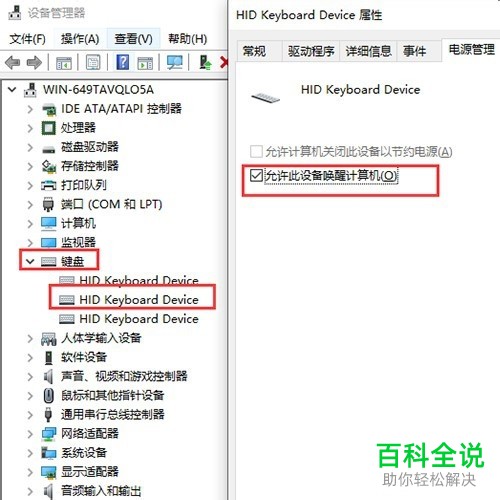
以上就是如何解决win10系统睡眠后不能唤醒问题的方法。
赞 (0)

